Las combinaciones de teclas para copiar y pegar Ctrl+C y Ctrl+V en Windows son algunas de las más utilizadas y útiles, independientemente del uso que se le dé al ordenador. Por eso, la repentina interrupción de su funcionamiento normal puede causar graves inconvenientes.
En esta guía se explica detalladamente qué hacer si las teclas Ctrl+C y/o Ctrl+V no funcionan en el teclado y qué medidas tomar para solucionar la situación, según el caso concreto.
Métodos sencillos para solucionar problemas con Ctrl+C y Ctrl+V
En primer lugar, algunos métodos sencillos que pueden funcionar si la copia y el pegado con las combinaciones de teclas Ctrl+C y Ctrl+V no funcionan:
msdt.exe -id KeyboardDiagnostic
Si con otro teclado conectado todo funciona correctamente, el problema probablemente reside en el teclado inicialmente instalado: por ejemplo, si alguna tecla se ha atascado o si hay algún otro tipo de problema.
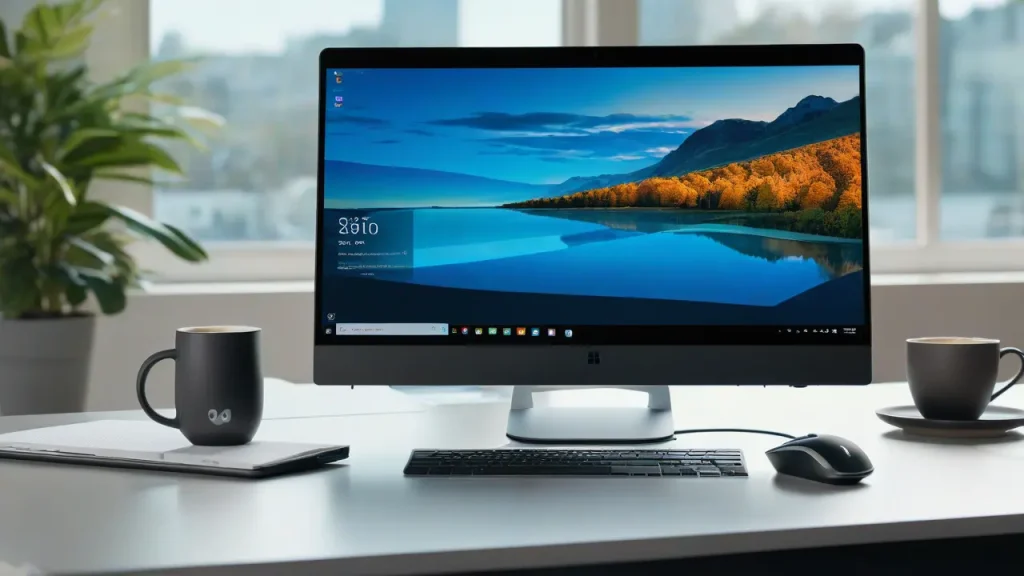
Otras soluciones
Algunos detalles adicionales que pueden ser útiles para resolver problemas con las combinaciones de teclas Ctrl+C y Ctrl+V:
- Al copiar en algunos programas y pegar en otro, el contenido del portapapeles puede borrarse si se cierra el programa original desde el que se realiza el pegado.
- Si el problema solo ocurre en las aplicaciones de Microsoft Office, puede utilizar el siguiente método: abrir el Panel de Control – Programas y componentes, seleccionar Microsoft Office (o Microsoft 365), hacer clic en el botón «Cambiar» y luego utilizar las opciones «Restauración rápida» o «Restauración por red» (en versiones anteriores, los elementos pueden denominarse de forma diferente, por ejemplo, «Reparar la instalación»).
- Si el problema solo ocurre en Microsoft Word, la causa puede estar en las extensiones. Se puede intentar eliminarlas de la carpeta de inicio de sesión de extensiones de Word y del registro (para las configuraciones COM). Las instrucciones para las diferentes versiones de Word están disponibles en el sitio web oficial de Microsoft.
- Si el problema ocurre en Microsoft Edge y las aplicaciones integradas de Windows 11 o 10, intente acceder al navegador Microsoft Edge, abrir «Configuración», buscar en la búsqueda de parámetros «menú mini» y deshabilitar todas las opciones en el elemento «Menú mini al seleccionar texto».
- Verifique si las combinaciones de teclas funcionan en el modo seguro o en el modo de arranque limpio – si en este caso todo funciona correctamente, la causa probablemente sean programas de terceros en el inicio automático o servicios de Windows de terceros: recuerde qué se instaló en la computadora antes de que apareciera el problema.
En raras ocasiones, las causas por las que las teclas Ctrl+C y Ctrl+V no funcionan pueden ser virus u otro software malicioso en el ordenador. Es aconsejable realizar una comprobación, por ejemplo, utilizando herramientas antivirus sin necesidad de instalación como KVRT (Kaspersky Virus Removal Tool).
Espero que alguna de las soluciones propuestas ayude a resolver el problema. Le agradecería que pudiera compartir información sobre la solución que funcionó para usted en los comentarios.
Si el problema de copiar y pegar persiste, por favor, describa la situación con detalle: ¿se da en todas las aplicaciones? ¿No funcionan todas las combinaciones de teclas de copia y pega o sólo Ctrl+C y Ctrl+V? ¿Es posible copiar y pegar a través del menú «Editar»? ¿Hay alguna otra observación que pueda ser relevante? Haré todo lo posible para ayudarle.



















